Ses tanımayı kullanma
Ses tanımayı kullanma
Tanıtım
Ekipmana bağlı olarak, multimedya sisteminiz bir ses tanıma sistemi ile donatılmıştır:
- « Google Asistan » ;
- "reno asistanı";
- akıllı telefon çoğaltma yoluyla sesli komut.
Ses tanıma sistemi, multimedya sistemindeki ve akıllı telefonunuzdaki bazı işlevleri
sesli komutla kontrol etmek için kullanılabilir. Böylece ellerinizi direksiyondan
kaldırmadan multimedya sistemini veya akıllı telefonunuzu kullanabilirsiniz.
Sesli komutu, bir kişiyle doğal bir şekilde konuşuyormuş gibi multimedya sistemine
hitap ederek kullanınız.
Not: Ses tanıma düğmesinin konumu farklı olabilir. Daha fazla bilgi için lütfen araç kullanım
kılavuzuna bakınız.
Ses tanıma sistemlerini kullanabilirsiniz:
- multimedyanın;
- akıllı telefon replikasyonu yoluyla kullanılabilir akıllı telefon.
Akıllı telefon çoğaltması hakkında daha fazla bilgi için lütfen "Android Auto™, CarPlay™" bölümüne bakınız ANDROID AUTO™, CARPLAY™.
Multimedya sisteminin ses tanıma işlevini kullanmak
Multimedya sisteminizin sesli komutuyla kontrol edilen ana fonksiyonlar
Aşağıdaki araç işlevlerine erişmek için bazı sesli komutlar kullanılabilir:
- Seyir sistemi;
- Müzik;
- Radyo;
- Telefon;
- Araç fonksiyonları (klima, MULTI-SENSE);
- Bağlı hizmetler (hava durumu, haberler vb.);
- ...
Not: Ses tanımayı kullanmak istiyorsanız, ağ kapsama alanında bulunduğunuzdan emin olun.
Zayıf alım durumunda belirli işlevlere erişilemez.
Google® hesabına bağlanmak, araç bağlandığında asistanı daha da özelleştirmenizi sağlar.
Örneğin, kayıtlı kişileri aramak veya takvimin Google® içeriğini öğrenmek mümkündür.
Not:
- "Google Asistan" henüz tüm dillerde mevcut değil. Müsaitlik hakkında daha fazla bilgi veya başka bir dil denemek için (müsaitlik şartıyla), lütfen support.google.com seçeneğine bakınız;
- sesli komutlar yazılım güncellemeleriyle zenginleşir ve iyileştirilir;
- aşağıdaki talimatlar genel açıklamalardır ve üçüncü taraf satıcıları içerir. Kullanılabilirlik, sürüm ve işlevsellik değişebilir veya değiştirilebilir.
Sesli komut fonksiyonu
(donanıma bağlı olarak)

Sesli komut fonksiyonunu ekrana dokunmadan telefon defterinizdeki bir kişiyi aramak,
bir hedef girme ve radyo kanalını değiştirmek için kullanabilirsiniz. 1 düğmesine kısaca bastığınızda, ekranda görsel bir onay ile birlikte sesli bir onay
duyulacaktır.
Not:
- bu işlev yalnızca navigasyon sistemi ile donatılmış araçlarda mevcuttur;
- bu işlev, yalnızca "Hey Reno" sesli komutu belirtilerek çalıştırılabilen Reno Asistanı ile kullanılamaz.
"Google Asistan" etkinleştirmesi
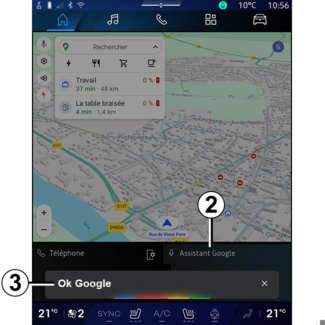
Ses tanıma sistemini etkinleştirmenin birkaç yolu vardır:
- "Ok Google" veya "Hey Google" sesli komutunu belirttikten ve ekranda 3 sesli geri bildirim ve görsel geri bildirim aldıktan sonra isteğinizi belirtiniz (örneğin "Eve git");
veya
- aracınızdaki ses tanıma düğmesine 1 kısaca basarak;
veya
- "Google Asistan" widget'ına 2 basarak;
veya
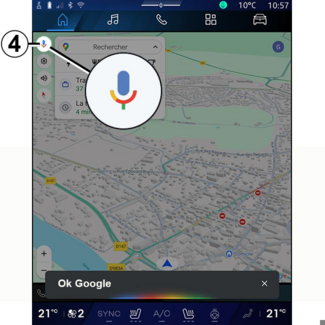
- "Navigasyon" öğesindeki 4 simgesine basarak.
"Ses tanıma" menüsü
"Araç" dünyasından  , "Ayarlar", "Google®" ardından "Google Asistan" öğesinden şunları yapabilirsiniz:
, "Ayarlar", "Google®" ardından "Google Asistan" öğesinden şunları yapabilirsiniz:
 , "Ayarlar", "Google®" ardından "Google Asistan" öğesinden şunları yapabilirsiniz:
, "Ayarlar", "Google®" ardından "Google Asistan" öğesinden şunları yapabilirsiniz:
- asistan "Dil"ini seçme;
- "Ok Google Söyle" sesli komutunu etkinleştirme/devre dışı bırakma;
- özel sonuç almaya yetki verme;
- özel sonuçları proaktif olarak görüntüleyiniz;
- "Google Asistan" tarafından gönderilen bildirimleri alma.
Ses tanıma ile "Navigasyon" kontrolü
Mültimedya sisteminize entegre sesli komut yardımıyla bir hedef girmek için birçok
yöntem vardır.
Not: Tüm özelliklerden faydalanabilmeniz için Google® hesabınızı etkinleştirmeniz ve kayıtlı adresleriniz olması gerekir. Daha fazla bilgi
için, lütfen "Kullanıcı ayarları" bölümüne bakınız KULLANICI AYARLARI.
Seyir sistemine bağlı bir sesli komut başlatmak için sesli komutu etkinleştiriniz,
ardından bip sesinden sonra aşağıdaki konularla bağlantılı olarak komutunuzu belirtiniz:
- "İlgi çekici noktalar";
- "Varış noktası";
- "Ev";
- "İş";
- "Rota bilgileri";
- "Yönlendirme";
- ...
"İlgi çekici noktalar"
Ses komutunu kullanarak bir POI (ilgi noktası) aramak için.
Örnekler:
- "Fırıncıya git";
- "Beni Paris istasyona götür";
- "Beni Eyfel Kulesi'ne götür";
- ...
"Varış noktası"
Sesli komutu kullanarak bir tam adres girmek için.
Örnekler:
- "7 rue de la Joie, Paris adresine git";
- "Beni Paris konumuna götür";
- "Montmartre'a git, Paris";
- ...
Not: Örnekler ülkeye ve dile göre uyarlanabilir.
"Ev" ve "İş"
Sesli komutu kullanarak evinize veya işinize gitmek için.
Örnekler:
- "Eve git";
- "Beni eve götür";
- "Beni işe götür";
- ...
Not: "Eve git" veya "İşe git" sesli işlevini kullanmak için, Google® hesabınızı girmeniz ve bir adres kaydetmeniz gerekir.
"Rota bilgileri"
Sesli komut kullanarak devam eden rotadan haberdar olmak için.
Örnekler:
- "Rotam nedir?" tren istasyonu";
- "Varış saati nedir?" tren istasyonu";
- "Kalan mesafe nedir?" tren istasyonu";
- ...
"Yönlendirme"
Sesli komutu kullanarak mevcut rota yardımında işlem yapmak için.
Örnekler:
- "Sesli yönlendirmeyi etkinleştir/devre dışı bırak";
- "Ücretli yollardan kaçın";
- "Rotayı iptal et";
- ...
Ses tanıma özelliğine sahip "Ses" komutu
Multimedya sisteminizdeki sesli komut özelliğini kullanarak müziği veya radyoyu etkinleştirebilirsiniz.
"Müzik"  öğesiyle ilgili bir sesli komut başlatmak için sesli komutu etkinleştiriniz, ardından
bip sesinden sonra aşağıdaki konularla bağlantılı olarak komutunuzu belirtiniz:
öğesiyle ilgili bir sesli komut başlatmak için sesli komutu etkinleştiriniz, ardından
bip sesinden sonra aşağıdaki konularla bağlantılı olarak komutunuzu belirtiniz:
 öğesiyle ilgili bir sesli komut başlatmak için sesli komutu etkinleştiriniz, ardından
bip sesinden sonra aşağıdaki konularla bağlantılı olarak komutunuzu belirtiniz:
öğesiyle ilgili bir sesli komut başlatmak için sesli komutu etkinleştiriniz, ardından
bip sesinden sonra aşağıdaki konularla bağlantılı olarak komutunuzu belirtiniz:
- "Ses kaynağı";
- « Radyo » ;
- "Müzik";
- "Okuma komutları";
- ...
"Ses kaynağı"
Ses kaynağını değiştirebilirsiniz.
Örnek:
- "Radyoyu çal";
- "Akışlı müzik uygulamasını başlat";
- ...
« Radyo »
Radyo istasyonunu seçebilirsiniz.
Örnek:
- "Oynat Jazz radio";
- "Oynat 91.8";
- ...
"Müzik"
Müziği (bir ses parçası, çalma listeleri vb.) yalnızca müzik akışı için başlatabilirsiniz.
Örnek:
- "<tercih edilen uygulamanın adı> ile <sanatçı adı> dinle";
- "<Tercih edilen uygulamanın adı> ile <şarkı adı> dinle";
- "<tercih edilen uygulamanın adı> ile <albüm adı> dinle";
- "<Tercih edilen uygulamanın adı> ile <çalma listesi adı> listesini oynat";
- ...
Not: Bazı akışlı müzik uygulamaları, buna bağlı bir ilişkili hesabı gerektirir.
"Okuma komutları"
Mevcut çalma listesine komut verebilirsiniz.
Örnek:
- "Okuma";
- "Duraklat";
- "Sonraki";
- "Önceki".
Not: Komutlar, kullanılan uygulamaya bağlı olarak değişebilir veya mevcut olmayabilir.
Ses tanıma özelliğine sahip "Telefon" komutu
Multimedya sisteminize entegre sesli komut yardımıyla bir numarayı veya bir kişiyi
arayabilirsiniz.
"Telefon"  öğesiyle ilgili bir sesli komut başlatmak için sesli komutu etkinleştiriniz, ardından
bip sesinden sonra aşağıdaki konularla bağlantılı olarak komutunuzu belirtiniz:
öğesiyle ilgili bir sesli komut başlatmak için sesli komutu etkinleştiriniz, ardından
bip sesinden sonra aşağıdaki konularla bağlantılı olarak komutunuzu belirtiniz:
 öğesiyle ilgili bir sesli komut başlatmak için sesli komutu etkinleştiriniz, ardından
bip sesinden sonra aşağıdaki konularla bağlantılı olarak komutunuzu belirtiniz:
öğesiyle ilgili bir sesli komut başlatmak için sesli komutu etkinleştiriniz, ardından
bip sesinden sonra aşağıdaki konularla bağlantılı olarak komutunuzu belirtiniz:
- "Ara";
- "Tuşla";
- "Arama geçmişi";
- « SMS » ;
- ...
Not:
- Telefonunuzda veri paylaşımını etkinleştirmeniz gerekir, daha fazla bilgi için lütfen "Hizmetleri etkinleştirme" bölümüne bakınız HIZMETLERIN ETKINLEŞTIRILMESI;
- Google® ayarlarında özelleştirilmiş sonuçları yetkilendirirsiniz, daha fazla bilgi için lütfen "Sistem ayarları" bölümüne bakınız SISTEM AYARLARI.
"Ara" ve "Tuşla"
Rehberinizde bulunan bir kişiyi arayabilir veya bir telefon numarasını çevirebilirsiniz.
Örnekler:
- "Grégory'yi ara";
- "Grégory evi ara";
- "Sesli mesaj servisimi ara";
- "06 77 07... numarasını Tuşla";
- "06 77 07... numarasını Tuşla";
- ...
"Arama geçmişi"
Telefonunuzun arama geçmişini görüntüleyebilirsiniz.
Örnek:
- "Arama geçmişi";
- "Çağrıları göster";
- "Son aramalar";
- ...
« SMS »
Bir SMS içeriğini dikte edip gönderebilir veya bir SMS içeriğinin sesli okunmasını sağlayabilirsiniz.
Örnek:
- "Fabien'e 'Daha sonra buluşalım...' yaz."
- "SMS'i oku";
- "Yanıtla: SMS";
- ...
Not:
- Multimedya sisteminiz tarafından SMS mesajının okunabilmesi için veri paylaşımını etkinleştirmelisiniz, daha fazla bilgi için lütfen "Hizmetleri etkinleştirme" bölümüne bakınız HIZMETLERIN ETKINLEŞTIRILMESI;
- Google® ayarlarında özelleştirilmiş sonuçları yetkilendirmeniz gerekir, daha fazla bilgi için lütfen "Sistem ayarları" bölümüne bakınız SISTEM AYARLARI;
- sadece sürüş sırasında alınan SMS, multimedya sistemi tarafından okunabilir.
Ses tanımalı "Araç fonksiyonları" komutu
Multimedya sisteminize entegre sesli komutu kullanarak aracınızın bazı fonksiyonlarını
etkinleştirebilirsiniz.
"Araç" dünyasına bağlı bir sesli komut başlatmak için, sesli komutu etkinleştiriniz ve
ardından bip sesini duyduktan sonra aşağıdaki konularla bağlantılı olarak komutunuzu
belirtiniz:
- "Menzil";
- "Isıtma seviyesi";
- « MULTI-SENSE » ;
- ...
"Menzil"
(donanıma bağlı olarak)
Aracınızın pil ömrü ile ilgili belirli bilgileri edinebilirsiniz.
Örnek:
- "Dunkerque noktasına kadar gidebilir miyim";
- "Pil menzilim nedir";
- ...
"Isıtma seviyesi"
Isıtma seviyesiyle ilgili belirli işlevleri etkinleştirebilirsiniz.
Örnek:
- "Ayaklara havalandırmayı etkinleştir";
- "Isıtmalı direksiyon simidini etkinleştir";
- "Yolcu koltuğu ısıtmasını artır";
- "Sıcaklığı senkronize et";
- "Sıcaklığı azalt";
- "Sıcaklığı 21 dereceye ayarla";
- ...
« MULTI-SENSE »
Çeşitli MULTI-SENSE modları etkinleştirebilirsiniz.
Örnek:
- "ECO modunu etkinleştir";
- "Spor moduna geç";
- "Comfort modunu etkinleştiriniz";
- ...
Ses tanımalı "Bağlı Servis" komutu
Multimedya sisteminizde bulunan sesli komut ile bağlı hizmetlere bazı sorular sorabilirsiniz.
"Bağlı hizmetlere" bağlı bir sesli komut başlatmak için sesli komutu etkinleştiriniz,
ardından bip sesinden sonra aşağıdaki konularla bağlantılı olarak komutunuzu belirtiniz:
- "Hava durumu";
- "Haberler";
- "Spor";
- "Olaylar";
- ...
Örnek:
- "Aşağıdaki bölgede hava nasıl Paris ? tren istasyonu";
- "Bugünün haberleri nedir?" tren istasyonu";
- "Maç skoru ne"? Paris – Marseille ? tren istasyonu";
- ...
Reno avatarını kullanma
Tanıtım
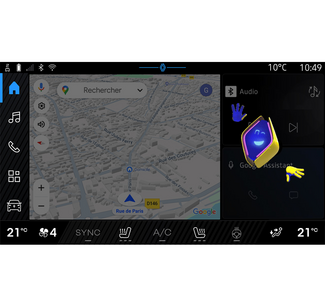
Donanıma bağlı olarak multimedya sistemi, "reno resmiRenault avatarı" adı verilen bir avatar ile donatılmıştır. Reno avatar, aracınızın ve multimedya
sisteminizin bazı işlevlerini sesli komutla kontrol etmek için kullanılabilir.
Örnek:
- "En yakın benzin istasyonu hangisi? tren istasyonu";
- "Camları aç [arka/ön/yolcu/sürücü/tümü]";
- "Akü menzilim nedir? tren istasyonu";
- "Hava kalitesini etkinleştir";
- "Yolcu koltuğu ısıtmasını artır";
- "Sıcaklığı 21 dereceye ayarla";
- ...
Reno avatarı, konforunuzu artırmak için önleyici tavsiyelerde de bulunabilir.
Örnek:
- "Klima açık olduğu için pencereleri kapatmanızı öneririm";
- "İç ve dış sıcaklık arasındaki fark 15 derecenin üzerinde olduğu için klimayı açmanızı öneririm";
- "Sürüş davranışınızı iyileştirmek için güvenlik puanı sayfasındaki güvenlik ipuçlarına göz atmanızı öneririm";
- "Sağ ön lastik basıncının yeniden ayarlanması gerekiyor";
- "Trafik koşulları izin verir vermez aracınızın durdurulmasını gerektiren bir fren sistemi arızası tespit ettim";
- ...
Reno avatarını etkinleştirme/devre dışı bırakma
"Araç" dünyasından  , reno avatarını etkinleştirmek/devre dışı bırakmak için "Ayarlar", "Güncelleme & yardımcı", "Avatar"a ve ardından "Reno'yu etkinleştir"e basınız.
, reno avatarını etkinleştirmek/devre dışı bırakmak için "Ayarlar", "Güncelleme & yardımcı", "Avatar"a ve ardından "Reno'yu etkinleştir"e basınız.
 , reno avatarını etkinleştirmek/devre dışı bırakmak için "Ayarlar", "Güncelleme & yardımcı", "Avatar"a ve ardından "Reno'yu etkinleştir"e basınız.
, reno avatarını etkinleştirmek/devre dışı bırakmak için "Ayarlar", "Güncelleme & yardımcı", "Avatar"a ve ardından "Reno'yu etkinleştir"e basınız.
"Avatar" menüsünden aşağıdaki ayarlara da erişebilirsiniz:
- "Etkinleştir reno resmi Renault avatarı" öğesini devreye alma/devre dışı bırakma;
- « Önetkin tavsiyeler » ;
- "Proaktif iletişim modu";
- ""Merhaba" de reno"" öğesini devreye alma/devre dışı bırakma;
- « Dil » ;
- « Keşfetmek reno resmi Renault avatarı » ;
- ...
Not: Reno avatarını kullanmak için "Şunun için veri paylaşımına izin ver: reno resmi avatarı ve vokal asistanı Renault
bu bağlantılı hizmetle donatılmış araçlarda" ve Avatar dil paketini "Dil" öğesinden indirmeniz gerekir.
Reno avatarını kullanma
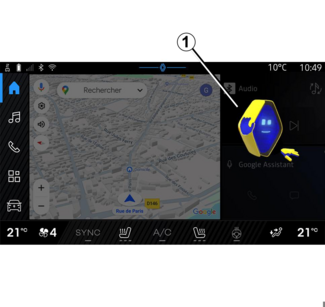
Reno avatarı sayesinde, ellerinizi direksiyondan kaldırmadan multimedya sisteminizi
kullanabilirsiniz.
Sesli komut işlevini, bir kişiyle doğal bir şekilde konuşuyormuş gibi reno avatarına
hitap ederek kullanınız.
Reno avatarı sesli komutunu etkinleştirmek için "Hey reno" deyiniz ve ardından sesli
ve görsel geri bildirim 1 aldıktan sonra isteğinizi belirtiniz (örneğin, "Akü ömrü nedir? ).
Reno avatarının görünümü ve modu günün saatine göre değişir.
Akıllı telefon replikasyon ile ses tanımayı kullanma
Akıllı telefonunuzun sesli komutuyla kontrol edilen ana işlevler
Akıllı telefon, akıllı telefon replikasyonu yoluyla multimedya sistemine bağlandığında,
akıllı telefonda bulunan etki alanlarına ve uygulamalara erişmek için bazı sesli komutlar
kullanılabilir.
Akıllı telefon çoğaltması hakkında daha fazla bilgi için lütfen "Android Auto™, CarPlay™" bölümüne bakınız ANDROID AUTO™, CARPLAY™.
Aşağıdaki akıllı telefon işlevlerine erişmek için bazı sesli komutlar kullanılabilir:
- Navigasyon ;
- Müzik;
- Telefon ;
- ...
Not: Akıllı telefonunuzun ses tanıma özelliğini multimedya sistemiyle birlikte kullanmak
istiyorsanız bir şebeke kapsama alanında bulunduğunuzdan emin olunuz.
Ses tanımalı akıllı telefon kopyalama komutu
Konsey
Akıllı telefon çoğaltmasını kullanarak ses tanımayı kullandığınızda, telefonunuzun
İnternet bağlantısını kullanırsınız. Bu da mobil operatörünüz tarafından uygulanan
ücretlere ve sınırlamalara tabidir.
Akıllı telefonunuzun ses tanıma özelliğini multimedya sisteminizle birlikte kullanmak
için aşağıdakileri yapmalısınız:
- akıllı telefonunuzun multimedya sisteminizle uyumlu bir ses tanıma işlevine sahip olduğundan emin olunuz;
- akıllı telefonunuzu akıllı telefon replikasyonu yoluyla multimedya sistemine bağlayınız.
Daha fazla bilgi için lütfen "Telefon bağlama, bağlantısını kesme" ve BIR TELEFONU EŞLEŞTIRME VE BAĞLAMA ve "Android Auto™, CarPlay™" ANDROID AUTO™, CARPLAY™ bölümlerine bakınız.
Sesli komut fonksiyonu
(donanıma bağlı olarak)

Akıllı telefon çoğaltması sesli komutunu, 1 düğmesine uzun basarak ekranı kullanmadan kullanabilirsiniz; daha sonra bir onay
sesi duyulacak ve ekranda görüntülenecektir.
Devreye alma
Ses tanıma sistemini etkinleştirmek için:
- aracınızdaki ses tanıma düğmesine 1 basınız ve basılı tutunuz;
- "Çoğaltma" Dünyasından
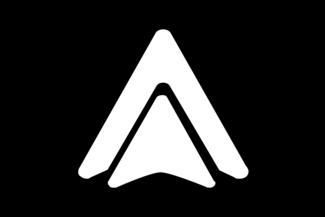
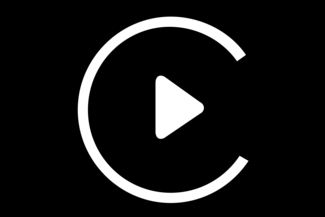 , kullanılan uygulama ile ilişkili sesli komuta basınız;
, kullanılan uygulama ile ilişkili sesli komuta basınız;
Not: Ses tanımayı kullanırken, konuşmadan önce her zaman sesli bir onayın duyulmasını
bekleyiniz.
Ses tanıma ile uyumlu uygulamalara bağlı bir sesli komut başlatmak için sesli komutu
etkinleştiriniz, ardından ses sinyalinden sonra isteğinizi söyleyiniz.
Sesli komut kullanarak akıllı telefon replikasyonu yoluyla telefon uygulamasını kullanma.
Örnek:
- "Ara: José";
- "Ofisi ara";
- ...
Sesli komut kullanarak akıllı telefon replikasyonu için navigasyon uygulamasını kullanma.
Örnek:
- "Paris - Champs-Élysées adresine git";
- "Eve git";
- ...
Not: Ses tanıma için kullanılan komutlar, kopyalanan akıllı telefondaki uygulamaya bağlıdır.